شرح برنامج فلكر للاندرويد flickr شرح كامل
في هذا المقال سوف نقدم شرح برنامج فلكر للاندرويد ، وكيفية استخدام تطبيق فلكر، والاجابة على جميع التساؤلات عن برنامج flickr، من خلال شرح تفصيلي لبرنامج flickr بالصور، برنامج flickr هو برنامج لـ مشاركة الصور و الفيديو مع الاصدقاء، يمكنك بعد تحميل برنامج flickr للاندرويد مشاركة صور والبومات، وتسجيل مقاطع فيديو لا تزيد مدتها عن دقيقة ونصف مع الاصدقاء، ما يميز برنامج فليكر انه يحتوي على عدد كبير من المؤثرات والفلاتر البصرية التي تعمل على تعديل الصور، ويمكن للمستخدم تصنيف الصور في البومات ليسهل الوصول اليها عند الحاجة، كما يمكنك مشاركة عدد لا محدود من الصور والفيديو والاحتفاظ بها على التطبيق مدى الحياة دون ان يتم حذفها، فـ مساحة التخزين عالية جدا تصل الى (1 تيرابايت). في هذا المقال سوف نقوم بـ شرح طريقة استخدام برنامج فلكر، والاجابة على سؤال كيف استخدم فلكر.
ان كنت تود تحميل برنامج فلكر انتقل الى المقال التالي : تحميل برنامج فلكر.
ويمكنك معرفة كيفية انشاء حساب جديد على برنامج فلكر عن طريق قراءة المقال التالي : طريقة التسجيل في فلكر.
شرح طريقة استخدام تطبيق flickr لنشر الصور الفوتوغرافية
بعد ان تقوم بتحميل برنامج فلكر وتقوم بتثبيته بنجاح، وتنتهي من اعداد حساب على البرنامج، ستظهر لك الواجهة الرئيسية للبرنامج، يمكنك من خلال رمز البحث الظاهر أعلى يسار الشاشة ان تقوم بالبحث على صور او اشخاص او مجموعات، بمجرد الكتابة على مربع البحث ستظهر لك نتائج البحث، بالضغط على رمز اخر الاخبار تستطيع مشاهدة اخر تحديثات الاصدقاء من صور وفيديو، اثناء مشاهدتك لاخر منشورات صور وفيديوهات الاصدقاء، يمكنك التفاعل مع منشوراتهم عن طريق عمل اعجاب او كتابة تعليق، رمز الحساب الشخصي ينقلك الى حسابك الشخصي فتستطيع مشاهدة الالبومات والمجموعات الخاصة بك، ومشاهدة المتابعين والاشخاص الذين تتابعهم، رمز التنبيهات يعرض لك الاشعارات، رمز الكاميرا يمكنك من التقاط صور وفيديوهات لمشاركتها مع الاصدقاء، كما يظهر في الصورة التالية.
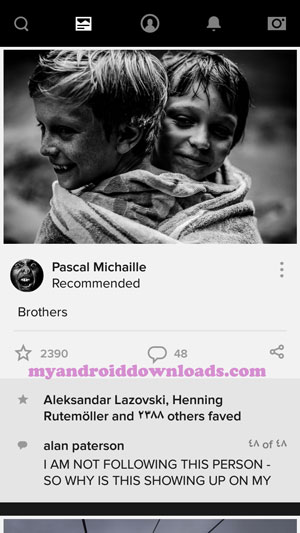
الواجهة الرئيسية لبرنامج فليكر كيف استخدم تطبيق فلكر – شرح برنامج فلكر للاندرويد
شرح طريقة الاشتراك بمجموعات ومتابعة الاصدقاء والمشاهير على Flickr
لاستكمال طريقة استخدام برنامج فلكر، يمكنك الاشتراك بمجموعات على برنامج flickr عن طريق الضغط على كلمة “Join”، ويمكنك مشاهدة اعضاء المجموعة بالضغط على “Members”، يمكنك مغادرة المجموعة بالضغط على “Leave Group”، ومن الممكن اضافة صور على المجموعة بالضغط على “Add photos”، ومن ثم تقوم باختيار الصور التي تريد اضافتها على المجموعة، كل مجموعة تمتلك مجموعة من القواعد والقوانين تختلف عن غيرها من المجموعات، كـ عدد الصور والفيديوهات المسموح اضافتها من الاعضاء في اليوم، ونوع الوسائط المسموح اضافتها على المجموعة، كما يظهر في الصور التالية.
- كيفية متابعة المجموعات – شرح برنامج فلكر للاندرويد
- كيفية اضافة صور على برنامج flickr – شرح برنامج فلكر للاندرويد
- قواعد وقوانين لنشر الصور والفيديوهات على برنامج فلكر – شرح برنامج فلكر للاندرويد
يمكنك متابعة الاصدقاء والعائلة وحسابات المشاهير على تطبيق فليكر، ومشاهدة صورهم وفيديوهاتهم الخاصة عن طريق البحث بالاسم و من ثم الضغط على “Follow” كما يظهر في الصورة التالية.
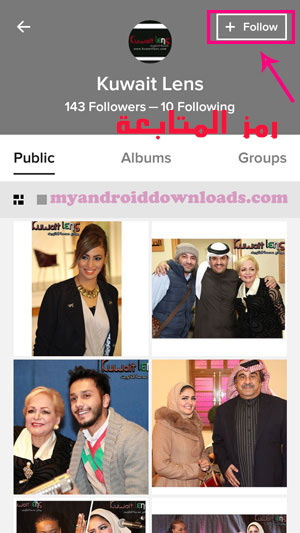
كيفية متابعة الاصدقاء والمشاهير على برنامج فلكر – شرح برنامج فلكر للاندرويد
شرح طريقة التقاط صور وفيديو ورفعها على برنامج فلكر
بمجرد الضغط على رمز الكاميرا ستعمل الكاميرا بشكل تلقائي، يمكنك من خلال برنامج فليكر استخدام الكاميرا الامامية والخلفية واستخدام اضاءة الفلاش بكل سهولة، يمكنك التقاط صورة او فيديو بالضغط على رمز الفيديو او الصورة من كاميرا البرنامج، كما يمكنك تنزيل صور وفيديو من ذاكرة الهاتف، كما يظهر في الصورة التالية.
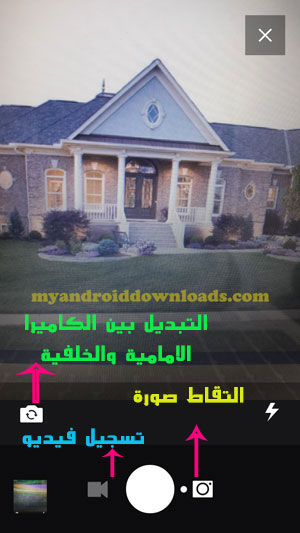
خيارات التقاط صورة او فيديو ببرنامج فليكر – شرح برنامج فلكر للاندرويد
استمتع بـ تحميل برنامج flickr للاندرويد
بعد ان تقوم باختيار الصورة التي تريد، يمكنك الاختيار من مجموعة كبيرة من الفلاتر الفنية، حيث يوفر تطبيق فليكر 15 نوع من الفلاتر والمؤثرات البصرية التي تعمل على تعديل الصور واظهارها بشكل افضل من خلال المؤثرات الفنية، كما يظهر في الصورة التالية.
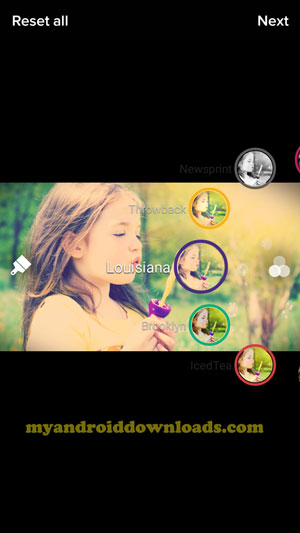
مؤثرات الفلاتر البصرية في برنامج flickr – شرح برنامج فلكر للاندرويد
يوفر برنامج flickr خيارات اضافية لتحسين الصور، كـ خيارات قص الصورة والتحكم باستدارة الصورة والتحكم بالاضاءة وغيرها من الخيارات المتنوعة التي تعمل على اظهار الصورة بشكل فني جميل، كما يظهر في الصورة التالية.
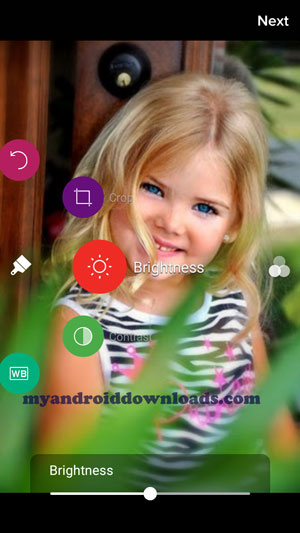
خيارات متعددة لتحسين الصور في برنامج فلكر كيفية استخدام تطبيق فلكر – شرح برنامج فلكر للاندرويد
بعد ان تنتهي من تسجيل الفيديو أو التقاط الصورة واضافة الفلاتر البصرية والمؤثرات الفنية، عليك ان تقوم بالضغط على “NEXT” وتقوم بـ كتابة وصف على الصورة، ومن الممكن مشاركتها على مواقع التواصل الاجتماعي كـ فيسبوك وتويتر وتمبلر، ومن الممكن التحكم بـ الخصوصية، فمن الممكن جعل الصورة او الفيديو عام او خاص بالاصدقاء او للعائلة او للاصدقاء والعائلة، بعد ان تصبح الصورة او الفيديو جاهز للنشر قُم بالضغط على “DONE” ليتم نشر الصورة على برنامج flickr.
العديد من خيارات الاضافة والتعديل للمنشورات في برنامج flickr
بعد نشر الصور او الفيديو على برنامج flickr، يمكنك الضغط على المنشور لتظهر لك خيارات تعديل متعددة، فالضغط على رمز القلم يمكنك من استخدام الفلاتر والتعديلات مرة اخرى، والضغط على رمز التعليق يمكنك كتابة تعليق على صورتك الخاصة، وبالضغط على رمز المشاركة يمكنك مشاركة الصورة او الفيديو على وسائل التواصل الاجتماعية المختلفة كـ فيسبوك وتويتر وتمبلر وواتس اب وغيرها من مواقع التواصل المختلفة، كما يظهر في الصورة التالية.

خيارات متعددة في برنامج فلكر كيف استخدم فلكر – شرح برنامج فلكر للاندرويد
بالضغط على رمز ” i ” سيظهر لك العديد من خيارات الاضافة والتعديل على الصورة او الفيديو او الالبوم الذي قمت بنشره، فيمكنك كتابة عنوان للمنشور ووصف للمنشور وتحديد الموقع، وسيظهر لك التاريخ واليوم، ويمكنك اضافة صور على الالبوم، او نشر الصورة على المجموعات التي تقوم بمتابعتها، ومن الممكن كتابة وسوم (TAGS) على الصورة ليسهل تصنيفها في برنامج فلكر، ويمكنك ايضا تحديد خصوصية المنشور، ومعرفة عدد الاشخاص الذين قاموا بمشاهدة منشورك، كما يظهر في الصورة التالية.
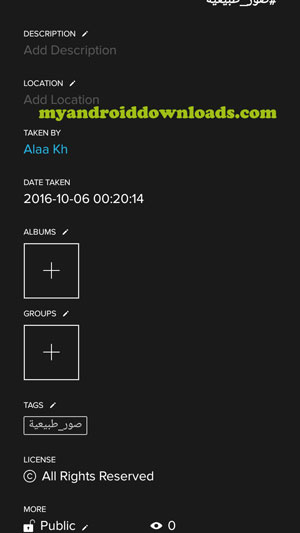
العديد من خيارات الاضافة والتعديل على المنشورات في برنامج فلكر – شرح برنامج فلكر للاندرويد
شرح كيفية انشاء البوم صور على فليكر flickr
يمكن انشاء البوم صور على برنامج flickr عن طريق الضغط على مربع الصورة اسفل يسار الشاشة، بمجرد الضغط ستظهر لك البومات الصور المخزنة على ذاكرة جهازك، تستطيع اختيار الصور التي تريد وضعها في الالبوم عن طريق الضغط مطولا على الصورة التي تريد، ومن ثم الضغط على “DONE” كما هو موضح بالصورة التالية.
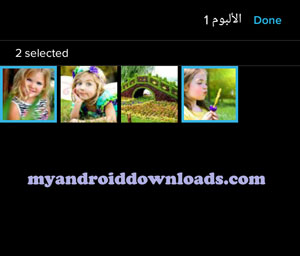
طريقة انشاء البوم على flickr – شرح برنامج فلكر للاندرويد
بعد ان تقوم باختيار الصور التي تريد وضعها في المعرض، تستطيع كتابة وصف للالبوم، ويمكنك ايضا مشاركة صور الالبوم على موقع التواصل الاجتماعي كــ فيسبوك وتويتر وتمبلر، عن طريق الضغط على رمز كل موقع، يمكنك التحكم بـ إعدادات الخصوصية عن طريق الضغط على رمز القفل، يمكنك ايضا تحديد موقعك، وتسمية الالبوم كما تريد ويمكنك اضافة الصورة لتصنيف معين عن طريق استخدام الهاشتاج، (على سبيل المثال: كتابة #التفاح_الاخضر بوصف الصورة سيتعمل على اضافة الصورة لتصنيف صور التفاح الاخضر)، ومن ثم الضغط تقوم بالضغط على “SHARE” لـ مشاركة الالبوم على برنامج Flickr كما يظهر في الصورة التالية.
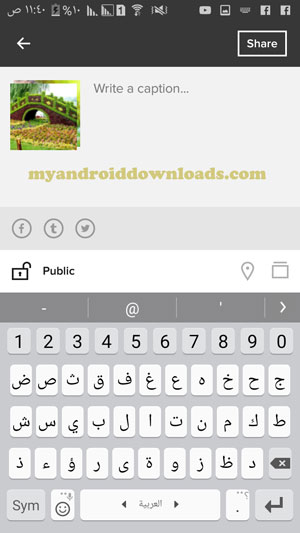
كيفية كتابة وصف ومشاركة الالبوم – شرح برنامج فلكر للاندرويد
لقد قمنا بعمل شرح كامل مفصل بالصور لتوضيح طريقة استخدام برنامج فليكر، واصبح من السهل عليك انشاء حساب على البرنامج واستخدامه بسهولة، قم بتحميل برنامج Flickr الآن واستمتع بمتابعة الاصدقاء والمشاهير، وقم بنشر ومشاركة صورك وفيديوهاتك الخاصة بكل سهولة.

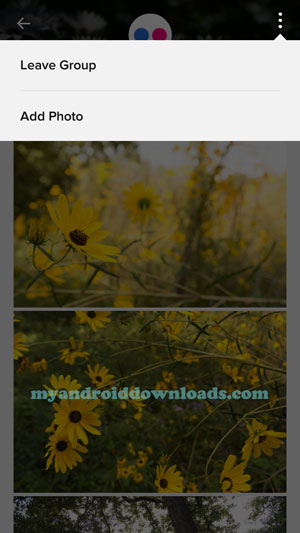
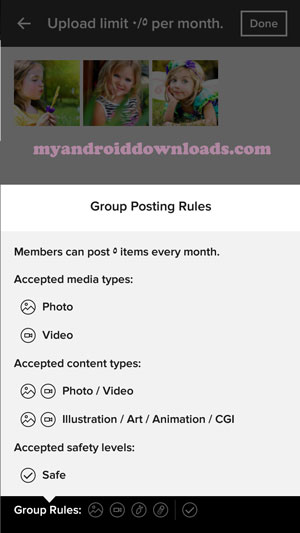

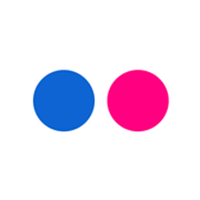












برنامج رائع
good post